이번에는 카톡 대화 내용 복구하는 방법을 소개하도록 하겠습니다. 핸드폰을 사용하다 보면 갑자기 분실하거나 고장 나는 일이 발생하고는 하는데요. 내 기기를 잃어버렸다는 것도 슬프지만 그 안에 담겨있는 수많은 데이터를 잃었다는 게 가장 안타까울 수 있습니다.
그래서 평소 백업을 잘 해두어야 하는데요. 카카오톡 대화내용 백업을 쉽게 할 수 있는 방법이 있고, 이 방법을 이용하면 카톡 대화내용 복구도 쉽게 할 수 있습니다. 무료로 바로 이용하실 수 있으니 필요한 분들은 이용해보시길 바랍니다.
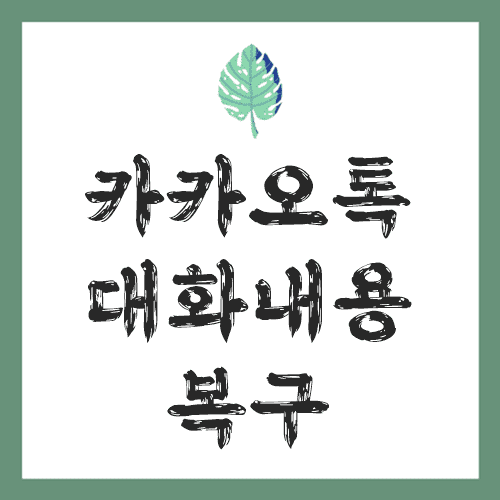
카톡 대화내용 복구 방법
핸드폰을 잃어버렸을 때는 기기가 없기 때문에 복구할 수 없고, 기기가 고장 났다면 복구센터를 이용해서 데이터를 복원할 수 있는데요. 이 것도 완벽하지 않기 때문에 평소에 잘 백업해두는 게 중요합니다.
그리고 백업을 잘 해두었다면 설령 기기를 잃어버렸다 하더라도 카톡 대화 내용 복구를 쉽게 할 수 있는데요. 이곳에 나와 있는 순서대로 그대로 따라 하면 되는 거니까 쉽게 해 보시길 바랍니다.
챕터
대화 백업기능 이용하기

카카오톡에는 자체적으로 대화 백업 기능이 있습니다. 이 기능을 이용하면 대화 내용만 따로 저장되는 게 아니라 채팅방 통째로 저장할 수 있어서 나중에 완전히 똑같이 복원이 가능한데요.

이 방법을 이용하기 위해 먼저 카카오톡 설정창으로 들어가주세요. 오른쪽 위에 있는 설정 버튼을 눌러서 들어갈 수 있답니다. 그리고 채팅 메뉴로 들어가 주세요. 여기에 보면 대화 백업이 있습니다. 나중에 카카오톡이 업데이트되면 위치가 바꾸리 수 있으니 참고해주세요. 아마 개인/보안으로 들어갈 확률이 높습니다.

그리고 여기서 대화 백업하기를 눌러주세요. 나중에 복구하기 위해 필요한 백업용 비밀번호를 설정하면 되는데, 이 번호를 잊어버리면 복구할 수 없으니까 꼭 기억하기 쉬운 걸로 해주세요.

그러면 이제 백업이 시작되는데요. 그리 오랜 시간 걸리지 않으니 생각난김에 해주시면 좋습니다. 카톡 대화 내용 복구를 하기 위해서는 앱을 재설치하면 됩니다. 카카오 계정에 로그인하고 백업용 비밀번호를 입력하면 자동으로 나의 모든 채팅방이 그대로 복원되는데요.
이때 대화 내용은 모두 기록되지만, 사진이나 동영상 같은 전송파일 데이터는 남아 있지 않습니다. 미디어 파일은 용량이 큰 만큼 어쩔 수 없는 거니까 이해해주시고요. 대화 백업이 완료되면 이러한 화면이 나타납니다.

보관된 채팅방 개수와 용량등이 표시되는데, 이 기록은 14일간 남게 됩니다. 그 이상 시간이 지나면 다시 삭제되니까 꼭 2주에 한 번씩 해주시는 게 좋습니다.
마지막으로 이렇게 저장된 백업 데이터는 언제든지 삭제할 수 있고, 다시 백업했을 때는 기존에 있던 데이터는 자동으로 삭제됩니다. 얼마 안 되는 용량이지만 혹시 이 용량도 줄이고 싶을 때는 삭제해주세요. 감사합니다.
'테크 연구' 카테고리의 다른 글
| 아이폰 구글 이미지 검색 방법 (모바일) (0) | 2022.01.10 |
|---|---|
| 팝업창이 계속뜰때 안뜨게 하는 방법 (팝업창 차단) (0) | 2022.01.08 |
| 핸드폰 인터넷 속도 측정 어플 TOP3 정리 (0) | 2021.12.12 |
| 카카오톡 친구 추가 방법 (카톡 친구 찾기) (0) | 2021.12.10 |
| 핸드폰 연락처 옮기기 가장 쉬운 방법 주소록 자동 백업 (0) | 2021.12.08 |



